win11错误代码0x800f0950怎么回事 win11出现错误代码0x800f0950如何解决
更新时间:2024-02-28 16:59:35作者:qiaoyun
电脑使用时间久了经常会遇到各种错误代码,比如近日有用户在使用win11系统的时候,就遇到了错误代码0x800f0950,很多人遇到这样的问题都无从下手,该怎么办呢,大家别担心,接下来就给大家详细介绍一下win11出现错误代码0x800f0950的详细解决方法。
方法如下:
1、首先按下快捷键“Win+R”打开运行,然后输入:Regedit打开注册表。
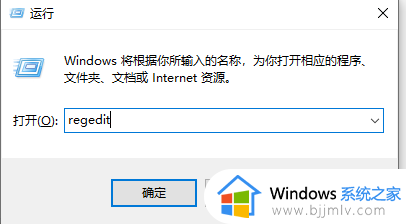
2、输入“计算机HKEY_LOCAL_MACHINESOFTWAREPoliciesMicrosoftWindows Defender”。
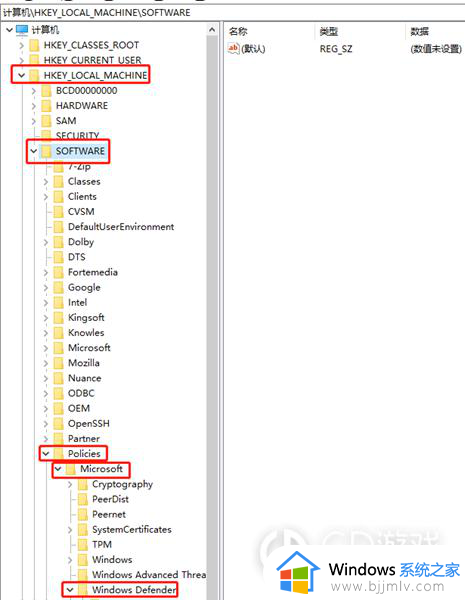
3、选中Windows Defender文件夹,在右侧空白处右击新建一个DWORD32位的值。
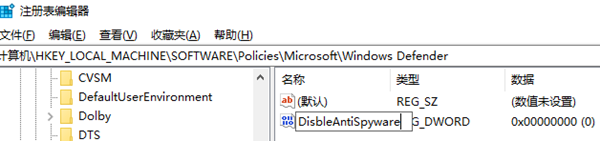
4、然后,对新建的文件重命名为“DisableAntiSpyware”,且将数值改为1。
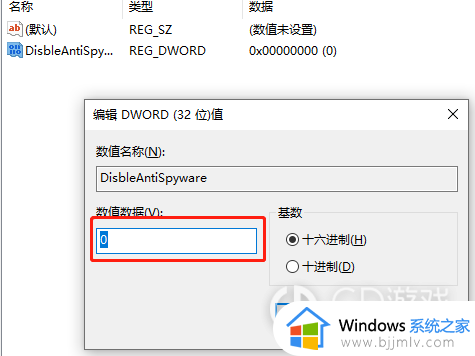
5、之后在桌面打开设置,搜索defender并点击即可进入防火墙设置。
6、在右侧点击“启用或关闭Windows defender防火墙”。
8、最后,需要将防火墙全部关闭,再安装语言包即可。
以上给大家介绍的就是win11错误代码0x800f0950的详细解决方法,有遇到一样情况的话可以学习上述方法步骤来进行解决,希望帮助到大家。
win11错误代码0x800f0950怎么回事 win11出现错误代码0x800f0950如何解决相关教程
- Win11更新出错0x80070422怎么回事 win11更新出现0x80070422错误代码如何处理
- windows 11更新错误代码0x8024a206怎么办 更新win11出现错误代码0x8024a206如何解决
- win11错误代码0x80072ee2怎么处理 激活win11错误代码0x80072ee2处理方法
- win11安装汉化包出现错误码0x800f0950处理方法
- win11 0x80190001怎么解决 win11出现错误代码x80190001的解决方法
- win11错误代码0x80072ee7怎么办 win11更新错误0x80072ee7解决方法
- win11 22H2升级23H2系统出现错误代码0xc00000f0如何解决
- win11激活错误代码0x8007007b怎么办 win11无法激活错误0x8007007b如何修复
- win10升级win11出现绿屏错误代码invalid_data_access_trap解决方案
- win11更新错误代码0x800f0988怎么办 win11更新遇到错误0x800f0988如何修复
- win11恢复出厂设置的教程 怎么把电脑恢复出厂设置win11
- win11控制面板打开方法 win11控制面板在哪里打开
- win11开机无法登录到你的账户怎么办 win11开机无法登录账号修复方案
- win11开机怎么跳过联网设置 如何跳过win11开机联网步骤
- 怎么把win11右键改成win10 win11右键菜单改回win10的步骤
- 怎么把win11任务栏变透明 win11系统底部任务栏透明设置方法
win11系统教程推荐
- 1 怎么把win11任务栏变透明 win11系统底部任务栏透明设置方法
- 2 win11开机时间不准怎么办 win11开机时间总是不对如何解决
- 3 windows 11如何关机 win11关机教程
- 4 win11更换字体样式设置方法 win11怎么更改字体样式
- 5 win11服务器管理器怎么打开 win11如何打开服务器管理器
- 6 0x00000040共享打印机win11怎么办 win11共享打印机错误0x00000040如何处理
- 7 win11桌面假死鼠标能动怎么办 win11桌面假死无响应鼠标能动怎么解决
- 8 win11录屏按钮是灰色的怎么办 win11录屏功能开始录制灰色解决方法
- 9 华硕电脑怎么分盘win11 win11华硕电脑分盘教程
- 10 win11开机任务栏卡死怎么办 win11开机任务栏卡住处理方法
win11系统推荐
- 1 番茄花园ghost win11 64位标准专业版下载v2024.07
- 2 深度技术ghost win11 64位中文免激活版下载v2024.06
- 3 深度技术ghost win11 64位稳定专业版下载v2024.06
- 4 番茄花园ghost win11 64位正式免激活版下载v2024.05
- 5 技术员联盟ghost win11 64位中文正式版下载v2024.05
- 6 系统之家ghost win11 64位最新家庭版下载v2024.04
- 7 ghost windows11 64位专业版原版下载v2024.04
- 8 惠普笔记本电脑ghost win11 64位专业永久激活版下载v2024.04
- 9 技术员联盟ghost win11 64位官方纯净版下载v2024.03
- 10 萝卜家园ghost win11 64位官方正式版下载v2024.03